手机里的安卓系统突然变得慢吞吞的,是不是时候给它来个大扫除了?别急,今天就来手把手教你如何格式化安卓系统,让它焕然一新!

在开始格式化之前,有几个小细节需要你注意:
1. 备份重要数据:格式化会清除手机上的所有数据,所以请务必将照片、视频、联系人等重要信息备份到云端或外部存储设备上。
2. 充电充足:格式化是一个耗时的过程,确保手机电量充足,以免中途断电导致数据丢失。
3. 解锁Bootloader:如果你想要刷机或者进行更高级的格式化操作,可能需要解锁Bootloader。但这个步骤比较复杂,需要一定的技术知识。
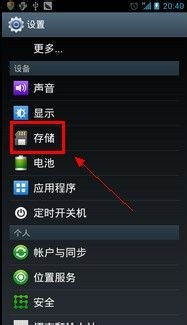
1. 进入恢复模式:首先,你需要进入手机的恢复模式。不同品牌的手机进入方法略有不同,以下是一些常见方法:
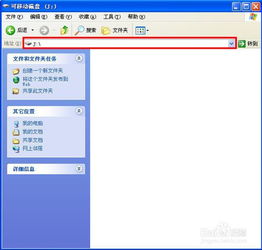
- 小米:长按电源键和音量下键,直到出现小米Logo。
- OPPO:长按电源键和音量下键,直到出现OPPO Logo。
2. 选择“Wipe Data/Factory Reset”:进入恢复模式后,你会看到一系列选项。找到“Wipe Data/Factory Reset”或类似的选项,并选择它。
3. 确认格式化:选择“Wipe Data/Factory Reset”后,系统会提示你确认格式化。请仔细阅读提示,确认无误后,选择“Yes”或“Confirm”进行格式化。
4. 等待完成:格式化过程可能需要几分钟时间,请耐心等待。在这个过程中,不要关闭手机或拔掉充电器。
5. 重启手机:格式化完成后,选择“Reboot System Now”或类似的选项,重启手机。
1. 恢复数据:格式化完成后,你可以将之前备份的数据恢复到手机上。
2. 更新系统:如果手机系统较旧,建议更新到最新版本,以获得更好的性能和安全性。
3. 优化设置:为了提高手机性能,你可以对手机进行一些优化设置,比如关闭不必要的后台应用、清理缓存等。
不会。格式化只会清除手机存储的数据,SIM卡信息不会受到影响。
不会。格式化可以清除手机上的垃圾文件,提高手机性能。
格式化本身就是恢复出厂设置的一种方式。如果你只是想恢复出厂设置,可以直接进入设置菜单,找到“系统”或“系统管理”,然后选择“重置选项”。
通过以上步骤,相信你已经学会了如何格式化安卓系统。快给你的手机来个大扫除吧,让它焕发出新的活力!